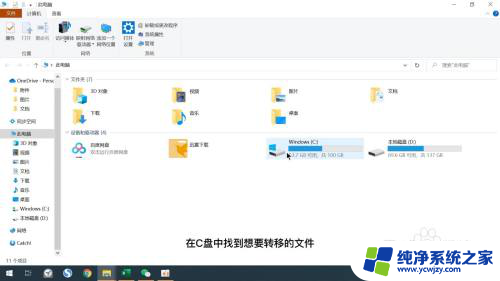西部数据硬盘怎么连笔记本 新购买的西部数据移动硬盘如何连接电脑
随着科技的不断进步,移动硬盘已经成为了我们日常生活中必不可少的外部存储设备之一,而西部数据硬盘作为其中的佼佼者,备受用户青睐。对于新购买的西部数据移动硬盘,许多人对于如何连接电脑可能还存在一些困惑。接下来我们将针对这一问题进行详细的介绍和解答。无论是初次使用移动硬盘的新手,还是对于西部数据硬盘的用户,本文都将为大家提供一些简单易行的方法,让您轻松连接西部数据硬盘与电脑,实现数据的高效传输和备份。
操作方法:
1.将数据线扁头插入移动硬盘侧。

2.USB侧插入电脑USB口即可。系统会自动安装驱动。

3.如果想要安装西部数据移动硬盘自带驱动,按“控制面板”——“设备管理器”——“磁盘驱动器”——右键手动安装。驱动包新的硬盘里面有带,选择搜索硬盘即可。
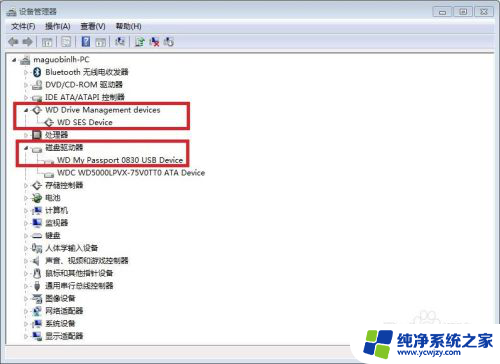
4.附录:手动安装驱动步骤
1、如下图,右键单击“WD SES Device”,没装之前这个项有个问号“?”,右键之后选择“更新驱动程序软件”。
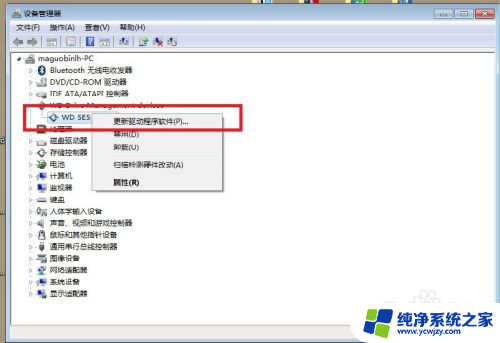
5.2、如下图,打开后,选择“浏览计算机以查找计算机驱动程序”。
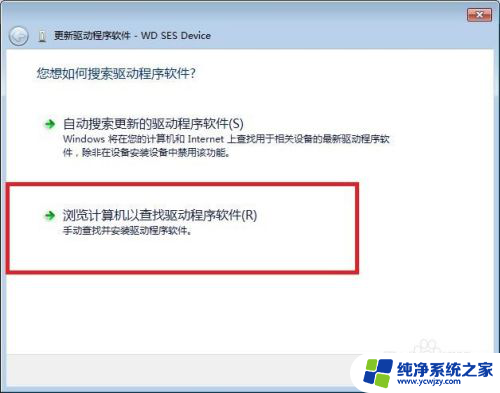
6.3.如图,点“浏览”选择新买的移动硬盘中的“WD Apps for Windows”文件夹,点击“下一步”,等待安装完即可。完美解决。
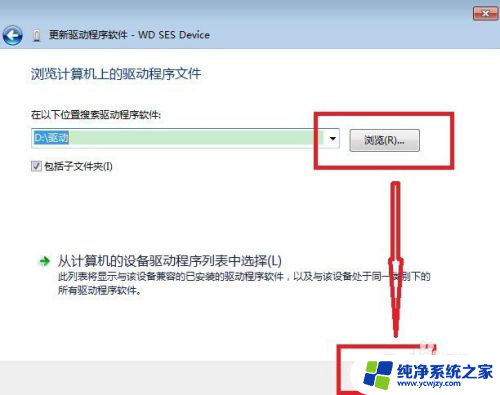
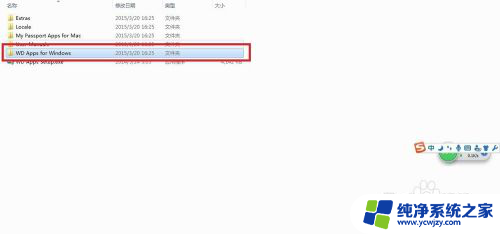
以上是关于如何将西部数据硬盘连接到笔记本电脑的全部内容,如果有遇到相同情况的用户,可以按照小编的方法来解决。